クーポンの発行方法が変わりました
先日より新しくなったクーポン。
新しく Orders の詳細に Print Coupon (NEW) という表示がでているのでお気づきになっている方も多いと思います。

しかし、なかなかうまく発行できないという声が多かったので、解説していきたいと思います。
発行の仕方にはポイントがありますので、以下の流れに沿って試してみて下さい。
クーポン発行方法
① Seller Hub > Selling Tools > Markdown Manager から入るのがわかりやすいです。
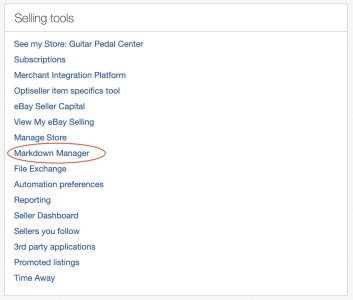
② 右側の Create a promotion から Coupon を選択。
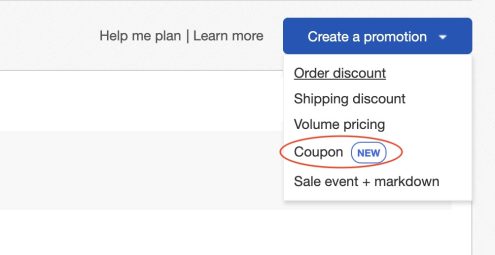
③ ◆の場所を入力していきます。
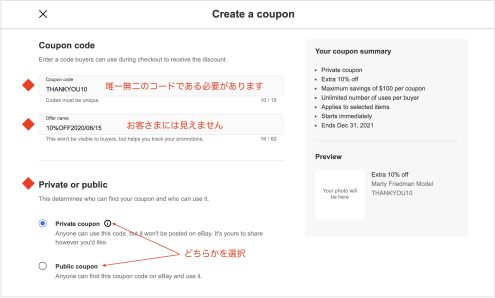
・Coupon Code を決めます。
唯一無二の名前にしないといけないので、既に誰かが発行しているコードでは作ることができません。
自分の名前やストア名、また数字の羅列など人とかぶらないように工夫が必要なところですね。
このコードを決済時に入力することで割引を受けていただくことができます。
・Offer name を決める。
この部分はお客様には見えませんので、管理用の名前をつけておきましょう。
・Private or public (公にするかしないか)を選択。
Public を選択すると商品ページに来たお客様全てが見ることができ、使える状態となります。
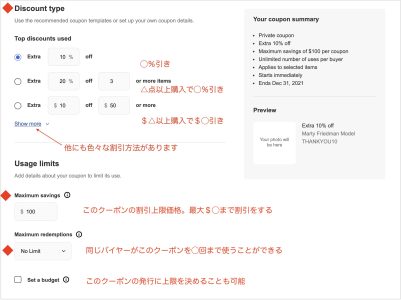
・Discount typeの選択
最初に表示されているのは3つの割引方法のみですが、Show moreをクリックすると沢山の割引方法がでてきます。
ご自身の販売価格や売りたい商品の傾向などによって決めると良いと思います。
・クーポンに制限をつけます。
Maxmum savings (最大割引価格)を決める。
このクーポンを使って最大◯ドルまで値引きをするということを決めます。
例えば上限を決めず10%割引クーポンを発行した場合、100ドルの商品は10ドル引きとなりますが、9000ドルの商品は900ドルの割引となります。
ここで上限を100ドルとしておけば、9000ドルの商品で10%割引クーポンを使った場合もここに入力している上限の100ドルまでしかされません。
Maxmam redemptions (最大割引数)を決める。
一人のバイヤーが何回もクーポンを使って購入することを防ぐことが可能です。
1 と入力しておけば各バイヤーは一回ずつしか使えません。
Set a budget は必須項目ではありませんので、必要であれば入力してください。
ここに入れた数値(価格)まで割引が達したらクーポンを自動的に止めることが可能です。
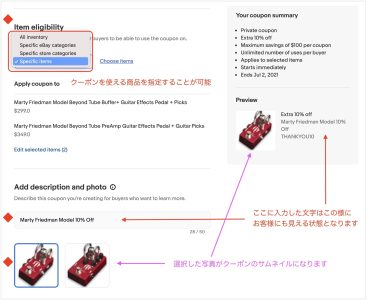
・Item eligibility (該当商品)を決めます。
すべての商品に使えるようにしたり、あるカテゴリーのみだけにしたり、個別に選択することも可能です。
今回はSpecific items(商品を特定)を選択しました。
・Add discription and photo にお客様に表示させるクーポンの詳細を入力し、クーポンのサムネイル写真を選択します。
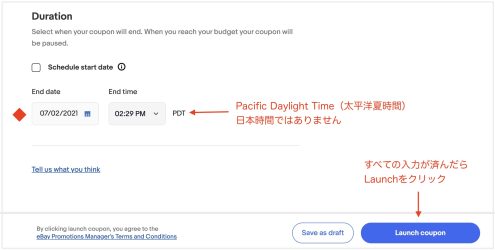
・クーポンのDuration(有効期限)を決めます。
ここで入れる日時はアメリカ時間です。
(eBay本社のあるカリフォルニアの時間が基準となります。)
すべての入力が済んだらLaunch couponをクリック。
クーポン発行完了です!
※エラーが出た場合はその部分を修正していきましょう。
クーポンをお届けする
いままではコードレスクーポン(割引URLの発行)のみでしたが、現在はクーポンコードの発行、またクーポンの印刷もできるようになりました。
商品発送の際に、お礼として印刷したクーポンを同梱することもできますし、クーポンコードをメッセージでお届けすることも可能です。
クーポンの印刷方法
Orders>Print couponをクリックします。
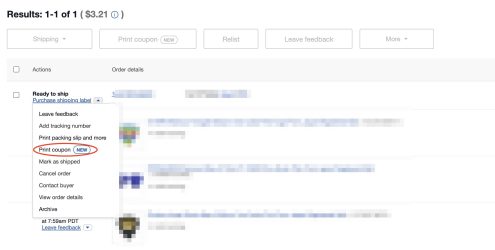
先程作ったクーポンを選択します。
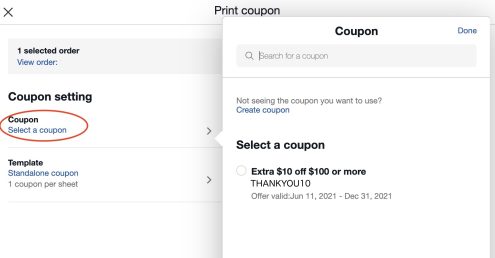
Printをクリックすればこのようなクーポンを印刷することができます。
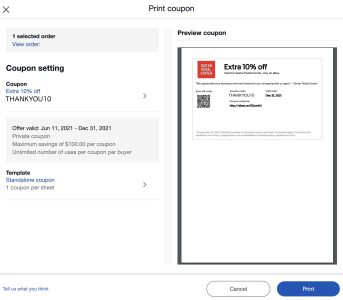
また印刷をしなくてもメッセージでお客様にクーポンコードをお届けしてもOKです。
↓↓↓ こちらはお客様が商品決済する際に表示される画面です。↓↓↓
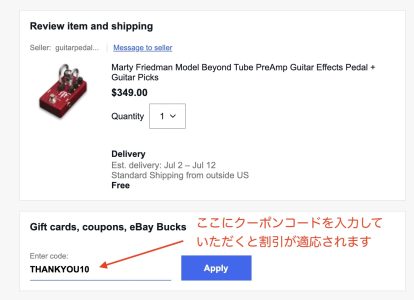
購入の際に ”Gift cards, coupons, eBay Bucks” という欄にクーポンコードを入力していただくことで割引を受けていただくことができます。
リピーターさんを増やす為に購入していただいたバイヤーさんにお届けしたり、また値引きのご提案としても有効に使えるクーポン。
ぜひ活用していきましょう!
今日も最後までお読みいただきありがとうございました。
![・中本 明宣 [公式] 貿易ビジネス物販ブログ ・中本 明宣 [公式] 貿易ビジネス物販ブログ](https://akinobunakamoto.com/wp-content/uploads/tcd-w/logo.jpg?1767746524)




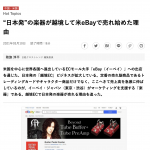





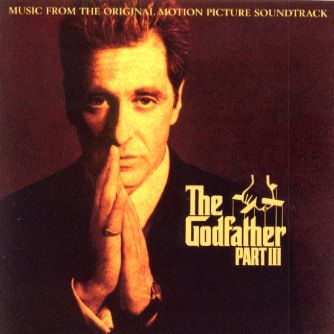





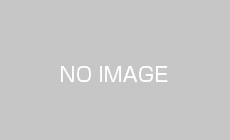


 PAGE TOP
PAGE TOP
この記事へのコメントはありません。